Trello cho phép cá nhân hoặc các nhóm quản lý công việc và dự án, giúp sắp xếp công việc hiệu quả. Người dùng dễ dàng sử dụng ứng dụng này trên máy tính và điện thoại di động. Vậy Trello là gì? Cách sử dụng Trello như thế nào? Hãy cùng Taimienphi.vn tìm hiểu trong bài viết sau.
Thời đại 4.0 làm gia tăng việc làm remote và các nhóm làm việc trực tuyến. Cùng với đó, sự hỗ trợ từ các công cụ cộng tác trực tuyến như ứng dụng Trello ngày càng nhận được nhiều sự quan tâm, bởi nó giúp việc quản lý công việc của cá nhân, doanh nghiệp trở nên hiệu quả và đơn giản hơn bao giờ hết. Hãy cùng Taimienphi tìm hiểu Trello là gì và cách sử dụng Trello để làm việc nhóm mang lại hiệu quả nhất.
 Cách sử dụng Trello - Hướng dẫn sử dụng Trello trên điện thoại, máy tính
Cách sử dụng Trello - Hướng dẫn sử dụng Trello trên điện thoại, máy tính
1. Trello là gì?
Như đã đề cập, Trello là một trong những công cụ cộng tác trực tuyến tốt nhất, giúp các nhóm hợp tác, lên ý tưởng, lập kế hoạch, quản lý, và theo dõi tiến trình công việc một cách hiệu quả. Dù bạn bắt đầu một dự án mới hoặc cần tối ưu hóa công việc hiện tại, Trello đều có thể đáp ứng được. Công cụ này giúp đơn giản hóa quy trình làm việc nhóm và hỗ trợ các dự án mạnh mẽ một cách trực quan và tối ưu nhất.
2. Cách sử dụng Trello quản lý công việc
Trước tiên, các bạn hãy cùng Taimienphi tìm hiểu các tính năng trong Trello:
- Boards (Bảng): Quản lý các công việc theo từng danh mục hoặc nhóm riêng biệt. Mỗi bảng chứa danh sách công việc và mỗi danh sách lại chứa các hạng mục công việc cụ thể. Điều này giúp bạn tổ chức công việc một cách cụ thể theo từng dự án hoặc chủ đề riêng.
- Lists (Danh sách): Trong mỗi bảng, bạn có thể tạo ra nhiều danh sách khác nhau. Mỗi danh sách này chứa các hạng mục công việc cụ thể. Điều này giúp bạn phân chia và quản lý công việc một cách có hệ thống, tối ưu hóa quy trình làm việc.
- Cards (Ghi chú): Các ghi chú này tương ứng với công việc cụ thể trong danh sách. Bạn có thể mô tả chi tiết công việc trên các thẻ này và thậm chí thảo luận hoặc để lại nhận xét về công việc đó để làm việc một cách hiệu quả hơn.
Phần mềm quản lý công việc giúp người dùng sắp xếp công việc và hoàn thành đúng deadline đặt ra. Tham khảo những phần mềm quản lý công việc hiệu quả, áp dụng cho tất cả mọi đối tượng từ doanh nhân tới những người làm việc văn phòng dưới đây.- Xem thêm: Top phần mềm quản lý công việc tốt nhất hiện nay
Cách sử dụng Trello tạo bảng chi tiết
Để tạo một bảng công việc trên Trello, bạn có thể thực hiện các bước sau:
Bước 1: Đăng nhập vào giao diện Trello trên máy tính và chọn "Xây dựng bảng đầu tiên của ban".
=>> Link truy cập Trello web TẠI ĐÂY.
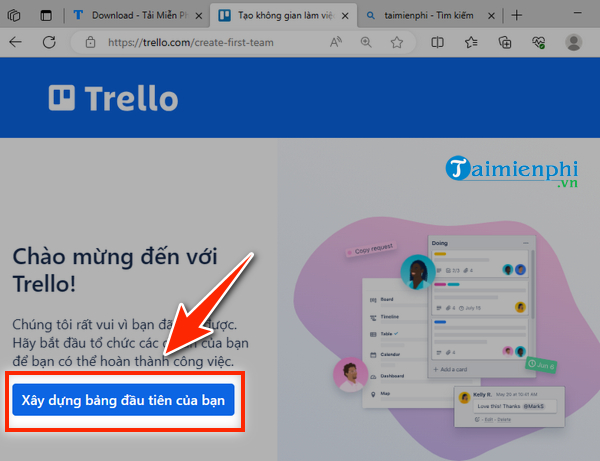
Trello là gì? Cách sử dụng Trello trên máy tính
Bước 2: Nhập tên bảng và nhấn "Sau".
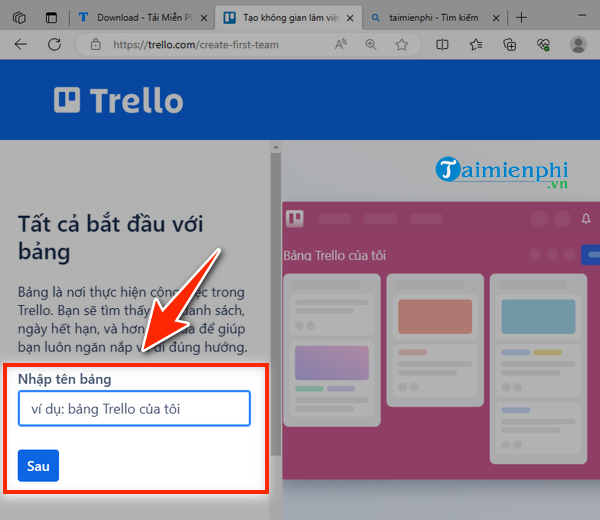 Trello đăng nhập trên máy tính
Trello đăng nhập trên máy tính
Bước 3: Đặt tên danh sách của bạn và nhấn "Sau".
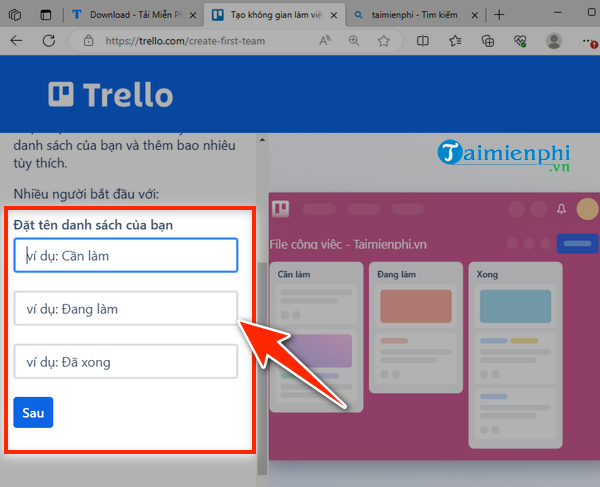 Trello có miễn phí không?
Trello có miễn phí không?
Bước 4: Nhập tên thẻ và nhấn "Sau".
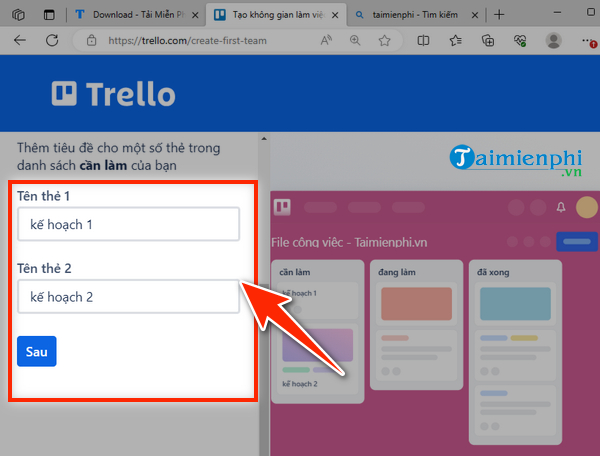
Bây giờ bạn có thể dễ dàng tạo và tùy chỉnh bảng công việc trên Trello để bắt đầu quản lý công việc một cách hiệu quả.
Trello là phần mềm giúp người dùng quản lý công việc hiệu quả bằng cách lên lịch trình, ghi chú, dự án svà tài liệu chia sẻ vào các danh sách khác nhau. Qua những chia sẻ của Taimienphi.vn về Trello là gì, hy vọng sẽ giúp bạn đọc nắm được cách sử dụng phần mềm hữu ích này để quản lý công việc & làm việc hiệu quả hơn.
https://thuthuat.taimienphi.vn/trello-la-gi-cach-su-dung-trello-quan-ly-cong-viec-hieu-qua-77163n.aspx
Ở thời điểm hiện tại Trello - Phần mềm quản lý dự án trực tuyến đã có phiên bản dành cho thiết bị di động. Các bạn có thể truy cập Trello App - link Trello Download miễn phí tại đây:
- Link tải Trello Cho iPhone
- Link tải Trello Cho Android
Microsoft Planner là một ứng dụng quản lý công việc được tích hợp trong dịch vụ Office 365 của Microsoft. Ứng dụng này giúp người dùng tạo và quản lý danh sách công việc, lên kế hoạch, giao việc và theo dõi tiến độ công việc một cách hiệu quả. Sử dụng Microsoft Planner giúp các nhóm làm việc cùng nhau và tổ chức công việc một cách trực quan và thuận tiện.